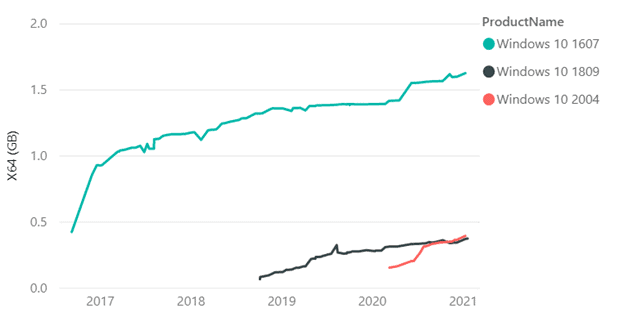เคล็ดลับในการติดตั้ง Windows 10 Cumulative Updates ให้เร็วขึ้น
3 นาที. อ่าน
อัปเดตเมื่อวันที่
อ่านหน้าการเปิดเผยข้อมูลของเราเพื่อดูว่าคุณจะช่วย MSPoweruser รักษาทีมบรรณาธิการได้อย่างไร อ่านเพิ่มเติม

การอัปเดตแบบสะสมของ Windows 10 รายเดือนอาจเป็นความหายนะของผู้ใช้จำนวนมากที่ใช้พีซีอย่างเข้มข้น ในบล็อกโพสต์ Microsoft อธิบายว่าผู้ใช้ปลายทางและผู้ดูแลระบบทำอะไรได้บ้างเพื่อให้ติดตั้งเร็วขึ้น
Microsoft ตั้งข้อสังเกตว่ายิ่ง Windows 10 เวอร์ชันเก่าของคุณมากเท่าไร การอัปเดตแบบสะสมก็จะยิ่งมากขึ้นเท่านั้น เนื่องจากจะมีการอัปเดตสะสมเมื่อเวลาผ่านไป ซึ่งหมายความว่า ตัวอย่างเช่น การอัปเดตสะสมสำหรับ Windows 10 1607 มากกว่า 1.5GB ในขณะที่สำหรับ Windows 10 2004 น้อยกว่า 0.5 GB
ดังนั้นจึงควรที่จะมี OS เวอร์ชันล่าสุดให้มากที่สุด
นอกจากนี้ Windows 10 เวอร์ชัน 1809 ขึ้นไปมีเทคโนโลยีใหม่ซึ่งช่วยลดขนาดของการอัปเดตได้อย่างมาก ในขณะที่ Windows 10 1903 สร้างขึ้นอย่างมีนัยสำคัญโดยการจัดส่งแฮชสำหรับไฟล์เท่านั้นหากไบนารีไม่เปลี่ยนแปลงจากการอัปเดต
Microsoft ขอแนะนำ SSD สำหรับการติดตั้งที่เร็วขึ้นถึง 6 เท่าและหมายเหตุเมื่อเทียบกับ SSD ที่เร็วกว่า CPU ที่เร็วกว่าจะช่วยให้คุณติดตั้งการอัปเดตได้เร็วขึ้น นอกจากนี้การมีแอนตี้ไวรัสเพียงตัวเดียวจะทำให้กระบวนการติดตั้งช้าลงน้อยที่สุด
ดูคำแนะนำทั้งหมดของ Microsoft ด้านล่าง:
แนวทางปฏิบัติที่ดีที่สุดในการปรับปรุงเวลาในการติดตั้ง
- หากเป็นไปได้ ให้อัปเกรดเป็น Windows 10 เวอร์ชัน 1809 หรือใหม่กว่า เวอร์ชัน 1809 มีการปรับปรุงเทคโนโลยีที่ลดขนาดของการอัปเดตและการติดตั้งมีประสิทธิภาพมากขึ้น ตัวอย่างเช่น LCU ของ Windows 10 เวอร์ชัน 1607 มีขนาด 1.2GB ต่อปีหลังจาก RTM ในขณะที่ LCU ในเวอร์ชัน 1809 มีขนาด 310MB (0.3GB) หนึ่งปีหลังจาก RTM
- การเพิ่มประสิทธิภาพฮาร์ดแวร์:
- เรียกใช้ Windows และกระบวนการอัปเดตบนไดรฟ์ SSD ที่รวดเร็ว (ตรวจสอบให้แน่ใจว่าพาร์ติชัน Windows อยู่บน SSD) แทน HDD โดยการวางไดรฟ์ Windows ไว้ใน SSD ในระหว่างการทดสอบภายใน เราพบว่าเวลาในการติดตั้งจาก SSD เทียบกับ HDD ลดลงถึง 6 เท่า
- สำหรับระบบที่มี SSD (เร็วกว่า 3k IOPS) ความเร็วสัญญาณนาฬิกาของ CPU เป็นจุดคอขวดและการอัพเกรด CPU สามารถสร้างความแตกต่างได้
- โปรแกรมป้องกันไวรัส (หรือโปรแกรมควบคุมตัวกรองระบบไฟล์): ตรวจสอบว่าคุณใช้โปรแกรมควบคุมตัวกรองระบบไฟล์หรือโปรแกรมป้องกันไวรัสเพียงตัวเดียว วิ่งทั้ง3rd โปรแกรมป้องกันไวรัสของบุคคลและ Microsoft Defender อาจทำให้กระบวนการอัปเดตช้าลง Server 2016 เปิดใช้งาน Defender ตามค่าเริ่มต้น ดังนั้นหากคุณติดตั้งโปรแกรมป้องกันไวรัสอื่น อย่าลืมปิดการใช้งาน Defender ดิ คำสั่ง fltmc.exe เป็นประโยชน์ เครื่องมือจัดเรียงข้อมูล เพื่อดูชุดไดรเวอร์ตัวกรองที่กำลังทำงานอยู่ คุณยังสามารถตรวจสอบ คำแนะนำในการสแกนไวรัสสำหรับคอมพิวเตอร์ระดับองค์กรที่ใช้งานเวอร์ชันที่รองรับในปัจจุบัน ... เพื่อเรียนรู้ว่าไฟล์ใดบ้างที่จะยกเว้นในเครื่องมือสแกนไวรัส
- สำหรับผู้ดูแลระบบให้ตรวจสอบว่าสภาพแวดล้อมของคุณพร้อมที่จะใช้การอัปเดตโดยตรวจสอบไฟล์ Cluster-Aware การอัปเดตข้อกำหนดและแนวทางปฏิบัติที่ดีที่สุด.
อ่านเพิ่มเติมเกี่ยวกับการปรับปรุงการปรับปรุงสะสมที่ Microsoft โปรดคลิกที่นี่เพื่ออ่านรายละเอียดเพิ่มเติม.